Cómo Acceder a Archivos de Respaldo de iOS 9
Respaldar y Restaurar iPhone
- 1 Respaldar Datos de iPhone
- Respaldar iPhone o iPad con Facilidad
- Solución al respaldo iCloud
- Recuperar contactos iPhone sin Backup
- Apps para respaldar contactos iPhone
- Hacer backup del iPhone en disco duro
- Hacer backup del iPad en disco duro
- Espacio casi lleno para respaldo Solución
- Respaldar el iPhone bloqueado
- Formas de respaldar iPhone/iPad en PC
- Localizar copias de seguridad en iPhone
- Ver archivos del respaldo iPhone en PC
- Realizar copia de las fotos en iPhone
- Guardar mensajes de texto en el iPhone
- Mejores apps para el respaldo iPhone
- Recuperar el Historial del iPhone
- 2 Recuperar Datos de iPhone
- Recuperar iPhone sin Respaldo
- Restaurar Calendario en iPhone
- Restaurar iPhone en Modo de Recuperación
- Recuperar Respaldo Eliminado del iPhone
- 3 Restaurar Datos de iPhone
- Restaurar iPhone desde iPad
- Restaurar iPad desde iPhone
- Restaurar iPhone a partir de iTunes
- Recuperar Ratos de iPhone sin iTunes
- Formas de Restaurar iPad sin iTunes
- Restaurar Contactos Almacenados en iPhone
- Desbloquear iPad sin Restaurarlo
- 4 Problemas Respaldo iPhone
- Ubicación de Respaldo iPhone en Mac
- Contraseña de Respaldo iPhone Nunca Establecida
- Contraseña de Respaldo iPhone Olvidada
- Respaldo de iCloud Tardando una Eternidad
- Solucionar Problemas de Respaldo en iPhone
- 5 Problemas Restauración iPhone
- iTunes Quedado en Verificando iPhone
- Espacio Insuficiente para Respaldo iPhone
- Respaldo de iTunes no se Restaura
- 6 Respaldo/Restauración de WA
- Migrar WhatsApp de Google Drive a iOS
- Restaurar Respaldo Antiguo de WhatsApp
- Restaurar Conversaciones de WhatsApp en iPhone
- Acceder a WhatsApp en iCloud/Google Drive
- Restaurar WhatsApp Atascado en iPhone
- Transferir WhatsApp de iPhone a Google Drive
- Respaldar WhatsApp en iPhone sin iCloud
- 7 Consejos para Respaldo iPhone
- Extraer Datos del iPhone
- Encriptar Respaldo del iPhone
- Restablecer Contraseña de Respaldo iPhone
- Extraer Respaldo iPhone en Win 10
- Encontrar Ubicación del Respaldo iPhone
- Ver Respaldo del iPhone en PC
- Respaldo del iPhone con iTunes/iCloud
- Desbloqueadores de Respaldo iPhone
- ● Gestionar/transferir/recuperar datos
- ● Respalda datos con facilidad y rapidez
- ● Resolver problemas en iOS/Android
- Prueba Gratis Prueba Gratis Prueba Gratis

Mar 04, 2024 • Categoría: Respaldo & Restauración de Datos • Soluciones Probadas
La importancia de un respaldo no puede ser subestimada. Todos sabemos que esto es lo que todos los usuarios de iPhone o iPad tienen disponibles un par de respaldos de iTunes y iCloud para su dispositivo. Si tienes un dispositivo desbloqueado, puedes configurar fácilmente el respaldo de todos tus ajustes de iOS y mantenerlos a salvo para restaurarlos después cuando lo necesites.
No es raro que te encuentres en una situación en la que puede que tengas que restaurar a partir de este respaldo. Nunca se sabe cuándo el dispositivo podría bloquearse o quedar inactivo. Este artículo te ayudará a evitar desastres en estas situaciones dándote una guía completa para respaldar tu dispositivo desbloqueado.
- 1.Respaldo de iTunes para iOS 9
- 2.Respaldo de iCloud para iOS 9
- 3.Cómo acceder al contenido del respaldo en iOS 9
1.Respaldo de iTunes para iOS 9
iTunes es una de las herramientas más populares en que la gente respalda sus dispositivos iOS 9. Hay varias ventajas de utilizar iTunes por encima de cualquier otro método. Algunas de estas ventajas son;
- • El respaldo de iTunes sólo te pertenece a ti y no tienes que depender de ningún servicio de terceros para tener acceso o incluso de copia de seguridad de sus archivos en iTunes;
- • Es posible que no necesita pagar para el almacenamiento si tiene archivos de gran tamaño como es el caso con otros servicios de otros servicios de respaldo, tales como iCloud, que sólo te permite liberar espacio limitado;
- • No requiere una conexión a Internet o Wi-Fi para funcionar;
Sin embargo, con iTunes debes poseer una ordenador y conectar el dispositivo iOS al ordenador con el fin de crear un respaldo.
2. Respaldo de iCloud para iOS 9
con iCloud tu dispositivo iOS 9 es copiado automáticamente. Esto te facilita las cosas ya que no debes recordar el configurar un respaldo. Estas son algunas de las otras ventajas de iCloud frente a otras opciones de respaldo;;
- • Es muy fácil, ya que a menudo es automático;
- • Puedes elegir hacer respaldo de forma inalámbrica o automática;
- • No necesitas una ordenador para crear un respaldo; puedes crear uno con tu dispositivo;
Sin embargo, los respaldos de iCloud no incluyen los archivos de medios que no fueron adquiridos en la tienda iTunes y sólo obtendrás 5 GB de espacio libre.
3. Cómo acceder al contenido del respaldo en iOS 9
A veces necesitas un poco de ayuda para previsualizar y recuperar archivos del respaldo desde tu iTunes o iCloud. Esto es particularmente cierto cuando quieres restaurar los datos específicos de un archivo de respaldo en lugar de todo el archivo de respaldo.
Una buena solución es Dr.Fone - Recuperación de Datos iOS. Ha sido nombrado el software número 1 de recuperación de datos del iPhone y del iPad. He aquí sólo algunos de los tantos beneficios que puede obtener de este software;

Dr.Fone - Recuperación de Datos iOS
¡Las mejores y más fáciles formas de recuperar datos de iOS 9!
- Te permite recuperar tus datos borrados, incluyendo mensajes, fotos, contactos, videos y más de tus dispositivos iOS 9.
- Es muy fácil de usar. Todo el proceso dura sólo unos minutos.
- Te permite recuperar fácilmente los datos perdidos de un dispositivo dañado, un dispositivo que ha sido restaurado a una configuración de fábrica y ha perdido los datos tras un fallo del sistema.
- Con este software puedes obtener una vista previa y seleccionar los datos específicos que desees restaurar.
- También puedes utilizarlo para arreglar el sistema operativo de los dispositivos IOS.
Cómo extraer y previsualizar contenido del respaldo de iTunes con Dr.Fone
Paso 1. Ejecuta Dr.Fone en tu ordenador y luego selecciona "Recuperar Backup de iTunes." Todos los respaldos que tengas se mostrarán en la ventana resultante, donde puedes elegir el archivo que desee en base a la fecha.

Paso 2. Haz clic en "Iniciar análisis" una vez que hayas elegido el archivo que contiene los datos que deseas recuperar. Esto requiere un poco de tiempo.
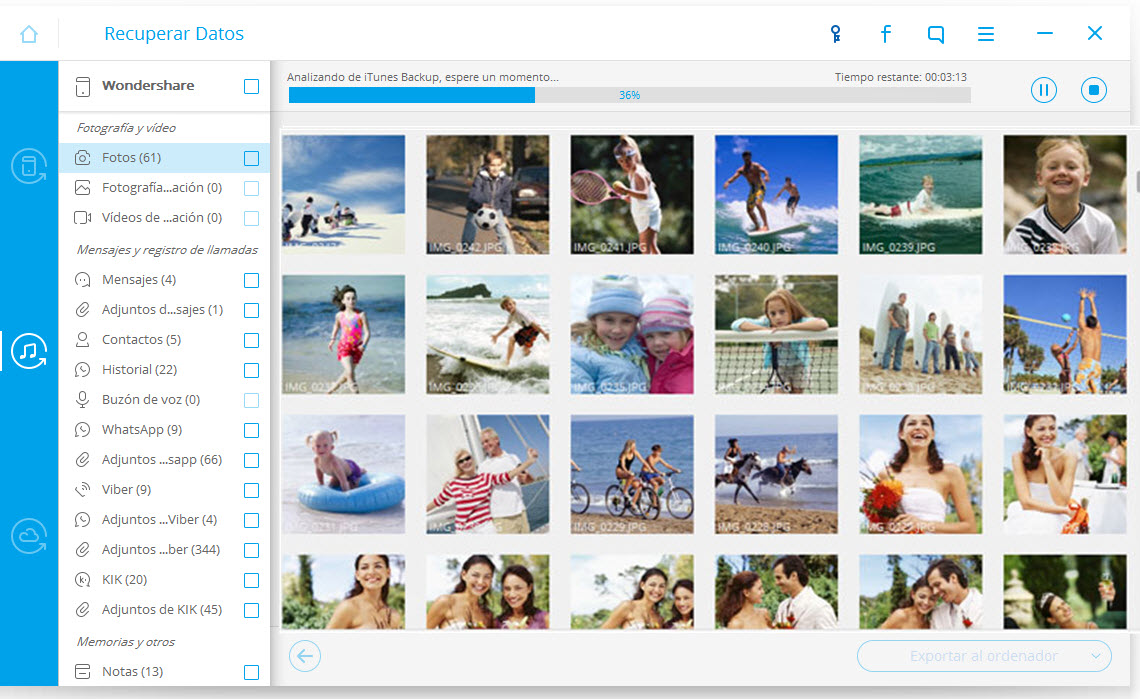
Paso 3. Todos los datos se mostrarán en categorías y podrás previsualizar el archivo que desee, haz clic en el botón "Recuperar para PC" o "Recuperar en el Dispositivo" en la parte inferior de la ventana. Elige los que deseas recuperar marcando la casilla junto a cada archivo. Elige si deseas recuperar al ordenador o al dispositivo.

Cómo descargar el contenido del respaldo y vista previa de iCloud con Dr.Fone
Paso 1. Selecciona la opción "Recuperar desde Backup de iCloud" una vez que haya ejecutado Dr.Fone. Introduce tu cuenta y contraseña de iCloud para acceder al sistema.

Paso 2. Una vez que haya iniciado sesión en iCloud, todos sus archivos de respaldo de iCloud en tu cuenta estarán en exhibición. Elige el que vayas va a recuperar y haz clic en "Descargar".

Paso 3. En la ventana que aparece, selecciona los archivos que deseas descargar y escanear del contenido iCloud. Haz clic en "Siguiente".
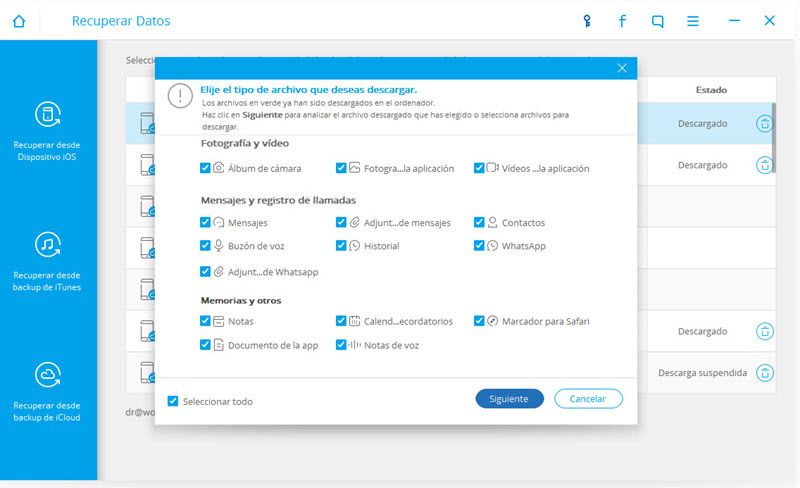
Paso 4. Una vez finalizada la exploración, puedes obtener una vista previa de todo el contenido de ese archivo de respaldo de iCloud. Selecciona los datos que deseas recuperar marcando la casilla y luego haz clic en "Recuperar para PC" o "Recuperar en el Dispositivo" que quieras.
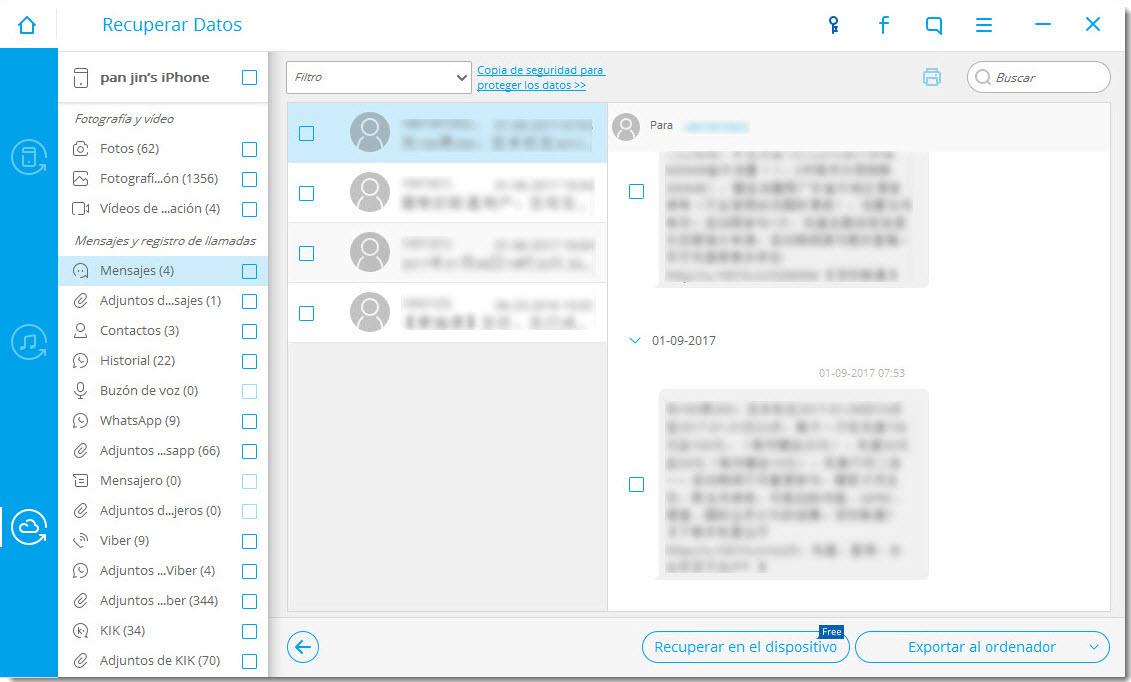
Tus datos serán recuperados ya sea de tu ordenador o de tu teléfono.





Paula Hernández
staff Editor